
 |
|
#1
|
|||
|
|||
|
Bild vergrößern
Hallo, ich will mir demnächs ein Tattoo stechen lassen (meinen Namen in kanji symbolen), ich habe auch schon das nötige bild jedoch ist es sehr klein und muss vergrößert werden. Ich bekomme das ganze jedoch leider nicht hin, es wird immer verpixelt und sieht unschön aus. habe auchschon ein Wenig mit den Filtern experimentiert, ohne erfolg leider. kann jemand von euch mir ein paar tipps geben wie ich das vernünftig vergrößern kann, und eventuell den schatten weg bekomme. habe das bild unten man angehängt.
Danke schonmal 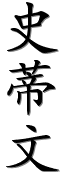
|
| Lesezeichen |
| Aktive Benutzer in diesem Thema: 1 (Registrierte Benutzer: 0, Gäste: 1) | |
|
|
 Ähnliche Themen
Ähnliche Themen
|
||||
| Thema | Autor | Forum | Antworten | Letzter Beitrag |
| Säule vergrößern | christin | Hilfestellung, Tipps und Tricks | 4 | 16.03.11 22:53 |
| Animation: Bild drehen und vergrößern | Finn | Hilfestellung, Tipps und Tricks | 1 | 02.12.10 13:47 |
| Bild nachzeichnen und vergrößern | Lunatic82 | Hilfestellung, Tipps und Tricks | 4 | 26.05.10 12:41 |
| Bild vergrößern - in einem Schritt oder in mehreren Schritten? | heikehk | Hilfestellung, Tipps und Tricks | 26 | 14.10.09 16:14 |
| Bild verkleinern/Vergrößern | Raptor | Hilfestellung, Tipps und Tricks | 4 | 20.06.09 22:51 |
![]()